خطوات للحصول على أسرع وأفضل أداء على ويندوز 10
استخدم أقصى طاقة ممكنة
توجه إلى ( خيارات الطاقة Power Options ) من لوحة التحكم > النظام والحماية وستجد هناك الخطط الخاصة باستهلاك الجهاز للكهرباء أو البطارية في حال كنت تستخدم جهاز كومبيوتر محمول , اختر وضع الأداء العالي High Performance والذي يساعد على تحسين أداء الجهاز وسرعته .
ملاحظة : إن تفعيل وضع الأداء العالي يؤدي إلى استهلاك المزيد من الطاقة الكهربائية .
يقوم النظام بعمل أرشفة لجميع الملفات في الكومبيوتر في الخلفية , وذلك بغرض تسريع عملية البحث عندما تطلبها , ولتحسين أداء المساعدة الشخصية كورتانا , ولكن أرشفة ملفاتك بشكل كامل يأخذ وقتًا طويلًا ويستهلك من موارد الجهاز مايجعل الأداء أكثر بطئًا خاصة في حال كان جهازك محدود المواصفات لذلك ينصح بشدة بإيقاف أرشفة البحث في النظام .
وأسهل طريقة للوصول إليها هو الضغط بالزر اليميني على جهاز الكومبيوتر > إدارة لتظهر لك نافذة مشابهة للتالية
تحت تبويب الخدمات والتطبيقات Services and Applications اختر الخدمات Services ومن ثم ابحث عن خيارات البحث Windows Search واضغط عليها مرتين وقم بإيقاف الخدمة .
تنظيف القرص
الملفات المؤقتة أيضًا تستهلك مساحة تخزينية من القرص لذلك يجب عليك القيام بالتخلص منها بشكل دوري , استخدم أداة (تنظيف القرص Disk Cleanup ) بشكل أسبوعي أو حتى يومي إن أمكن ذلك , ولاتستغرب إن وجدت 5 جيجابايت أو اكثر من الملفات غير المرغوب فيها قد تمت إزالتها خاصة الملفات المؤقتة الخاصة بتثبيت البرامج , و ملفات الانترنت المؤقتة .
تقييد عملية بدء التشغيل
الكثير من التطبيقات المحملة على الجهاز تقوم ببدء تشغيل نفسها تلقائيًا عند إقلاع الكومبيوتر , وتكون في غالبيتها غير مهمة لعملية الاقلاع نفسها وربما تكون هذه هي أدوات البحث عن التحديثات الخاصة بالبرامج التي تقدمها شركات معينة .
في ويندوز 10 لا داعي للذهاب إلى أداة Msconfig لتخصيص البرمجيات التي نريد تشغيلها فبرنامج إدارة المهام المحسن الموجود مع النظام يمكنه القيام بهذه المهمة بشكل أسهل , ويمكن الوصول إلى إدارة المهام في ويندوز 10 بالضغط على Ctrl-Shift-Esc ومن ثم الانتقال إلى تبويب بدء التشغيل لتجد هناك التطبيقات التي تعمل عند بدء التشغيل وفي عمود ( الحالة Status ) سترى إن كان البرنامج مفعلًا للعمل عند بدء التشغيل أو لا , قم بتعطيل جميع البرامج غير المرغوب بها وذلك من خلال الضغط بالزر الأيمن للفأرة على حالة التطبيق نفسها وقم بتعديلها .
تخلص من التطبيقات الغبية
بعض هذه التطبيقات تقوم الشركات المصنعة للحواسيب بتحميلها مسبقًا وفي الغالب أنك لن تحتاج هذه التطبيقات , خاصة تلك التطبيقات التي تقدم مهام مثل ( تسريع الحاسب ) أو برامج حماية غير معروفة , أو ربما برامج خدمية أخرى لا تهمك .
بكل الأحوال قم بالذهاب إلى ( إعدادات الكومبيوتر Settings ) ومن ثم توجه إلى تبويب ( البرامج والميزات Apps & Features ) لتجد هناك قائمة بجميع التطبيقات المحملة على كومبيوترك , ومن هناك قم بإزالة جميع التطبيقات التي لا تقدم لك فائدة حقيقية , البرامج التي تم تحميلها على الجهاز بواسطة المصنع ستجد تحتها اسم الشركة المصنعة لها , وهذه أيضًا أحد الأشياء الجميلة التي يتيحها النظام الجديد .
إن إزالة التطبيقات والبرمجيات الزائدة سيساعد كثيرًا على تسريع جهازك من خلال تخفيض عدد التطبيقات التي تعمل في الخلفية وتستهلك موارد الجهاز .


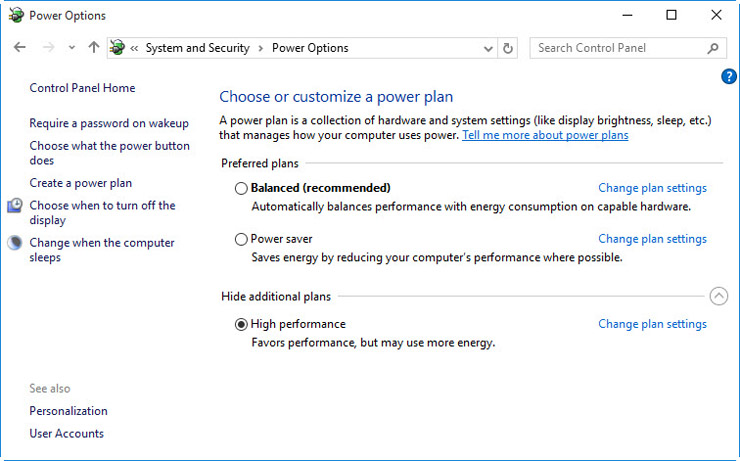
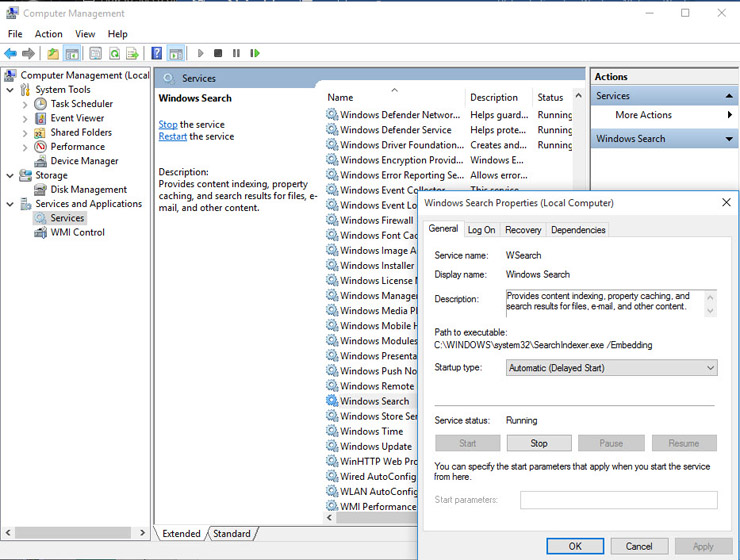

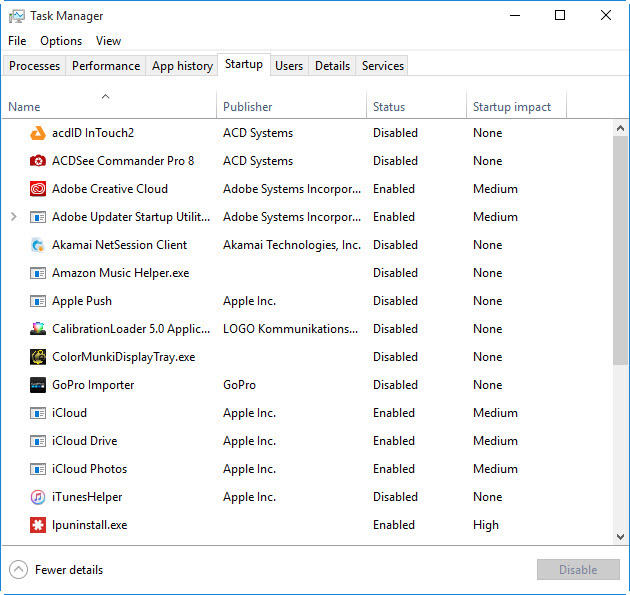
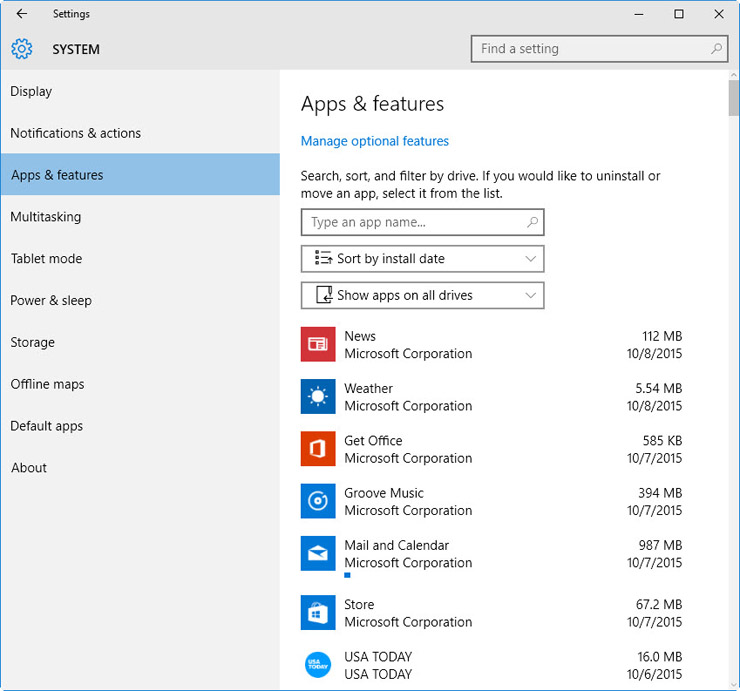










0 تعليقات